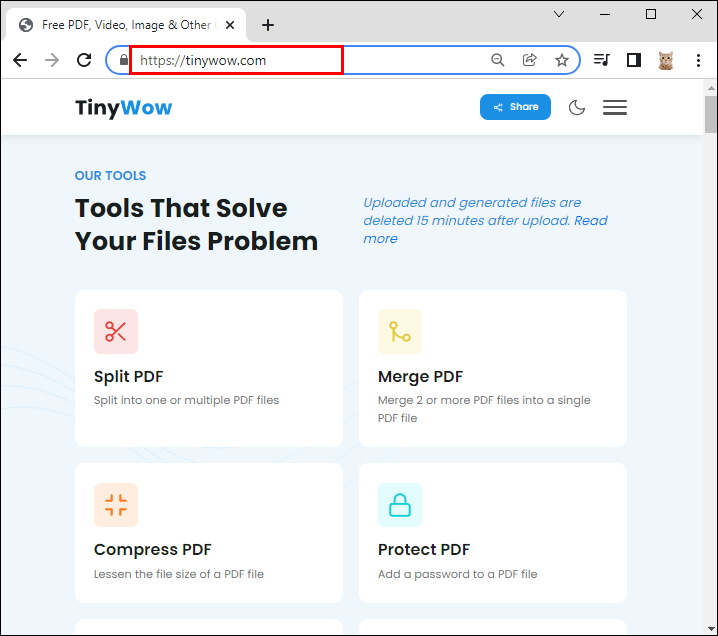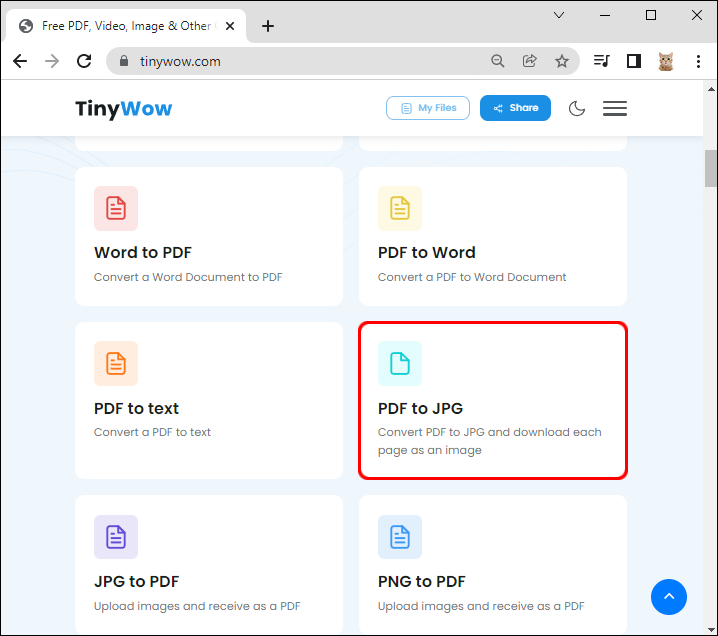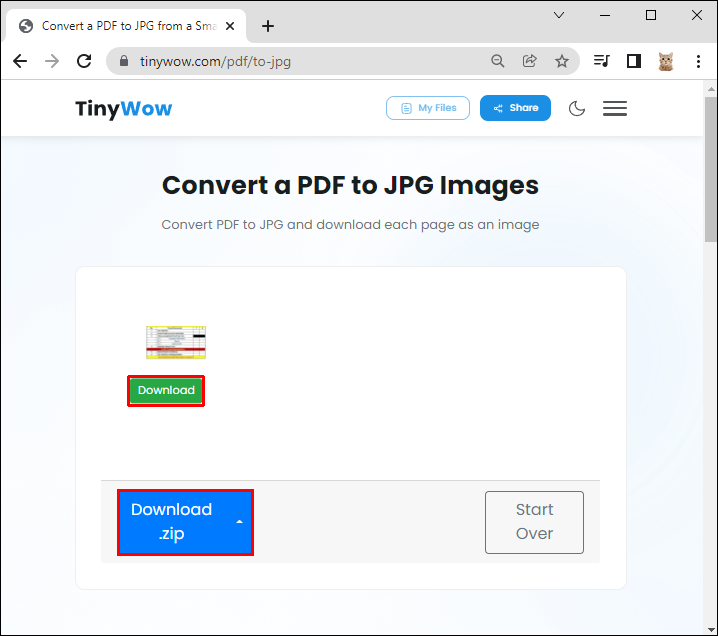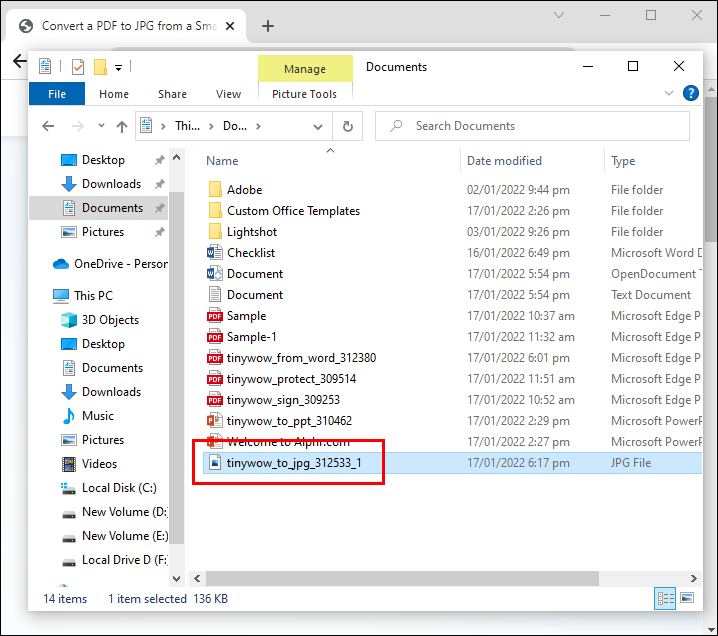Как конвертировать Word в JPEG
Преобразование документов Word в файлы изображений иногда занимает больше времени, чем ожидалось. Основная причина этого заключается в том, что во многих операционных системах нет инструментов, которые могли бы это сделать. Чаще всего вам сначала приходится конвертировать документ в PDF.
Конечно, из этого правила есть исключения. Все зависит от вашего устройства и платформы. Вот несколько примеров и руководств, которые охватывают практически любую ситуацию, с которой вы можете столкнуться.
Программы для Windows, мобильные приложения, игры - ВСЁ БЕСПЛАТНО, в нашем закрытом телеграмм канале - Подписывайтесь:)
Как конвертировать Word в JPEG с помощью онлайн-инструмента
TinyWow: Удобный онлайн-инструмент, предлагающий бесплатную массовую конвертацию с сохранением ее качества. Этот инструмент никогда не перестает меня удивлять. Есть много функций, которые вы хотели бы проверить. А пока мы покажем вам, как конвертировать документы Word в JPEG.
Давайте начнем.
- Запустите свой любимый браузер и перейдите по этой ссылке. https://tinywow.com/.

- Когда вы дойдете до страницы Tinyhow, перейдите и выберите «Word в PDF».

- Затем нажмите кнопку «Загрузить с ПК или мобильного телефона».

- Выберите файл .DOC и нажмите «Открыть».

- Подождите, пока он сгенерируется.
- После его создания вы можете скачать файл в формате PDF.

- Вернитесь на домашнюю страницу Tinyhow.

- Найдите и выберите опцию «PDF в JPG».

- Затем нажмите кнопку «Загрузить с ПК или мобильного телефона».

- Выберите конвертированный файл и нажмите «Открыть».

- Подождите, пока он сгенерируется.
- Затем вам будет показано изображение с кнопкой загрузки.

- Вы можете нажать кнопку загрузки, чтобы сохранить результат в формате JPEG.

- Вы можете увидеть все загружаемые файлы в папке «Загрузки» на вашем компьютере.

Как конвертировать Word в JPG на Mac
Чтобы преобразовать текстовый документ в изображение, сначала необходимо преобразовать его в PDF, выполнив следующие действия:
- Дважды щелкните документ Word, чтобы открыть его.
- Нажмите кнопку «Файл».
- Выберите опцию «Сохранить как».
- Нажмите на меню формата и выберите PDF.
- Нажмите «Сохранить».
- Щелкните правой кнопкой мыши PDF-файл и выберите «Предварительный просмотр».
- Нажмите кнопку «Файл».
- Нажмите кнопку «Экспорт».
- В меню «Формат» выберите расширение JPEG.
- Нажмите «Сохранить».
Вы сможете сделать это на любом Mac с помощью приложения Preview. Он хорошо справляется со своей задачей, поэтому обычно нет смысла устанавливать другие приложения.
Как конвертировать Word в JPG на ПК с Windows 10

Вы также не можете преобразовать документ Word непосредственно в JPG в Windows. Но вы можете превратить его в PDF, а затем в файл изображения.
Вам просто нужен конвертер PDF в JPEG. Загрузите свой из Microsoft Store. Используйте следующие шаги, чтобы преобразовать документ.
- Откройте документ Word.

- Нажмите кнопку «Файл».

- Выберите опцию «Сохранить как».

- В раскрывающемся меню выберите расширение файла PDF.

- Откройте конвертер PDF в JPEG.

- Нажмите кнопку «Выбрать файл».

- Откройте PDF-файл.

- Выберите место сохранения.

- Нажмите «Продолжить», чтобы конвертировать.

Как конвертировать Word в JPG на Chromebook
Chromebook также не поставляется с предустановленными конвертерами. Итак, чтобы изменить формат файла документа на JPG, вам понадобится инструмент-конвертер.
SmartPDF — это бесперебойное приложение, которое может сделать все за вас. Он может преобразовать ваш документ Word в PDF, а затем в JPG.
- Найдите в Интернет-магазине Google приложение SmartPDF.
- Установите приложение.
- Запустите инструмент.
- Перетащите документ, чтобы открыть его.
- Выберите формат PDF из первого столбца.
- Нажмите кнопку Конвертировать.
- Снова откройте файл в формате PDF.
- Во втором столбце формата выберите расширение JPG.
- Нажмите кнопку «Преобразовать».
Обратите внимание, что это онлайн-сервис, поэтому вам придется загружать файлы после их преобразования. Наряду с файлами DOC, JPG и PDF инструмент SmartPDF также принимает и конвертирует файлы PPT и XLS.
Как конвертировать Word в JPG на iPhone
На устройствах iOS не установлено приложение Preview. Следовательно, вам нужно использовать что-то еще, чтобы превратить документ в изображение.
Из App Store вы можете установить Конвертер документов. Это простое и быстро работающее приложение, которое принимает файлы различных расширений, таких как DOC, PDF, DOCX, TXT, JPG и другие.
- Найдите и установите приложение в App Store.
- Запустите приложение и выберите входной файл.
- Выберите выходной формат из списка.
- Сначала выберите PDF.
- Нажмите кнопку «Конвертировать» и подождите.
- Откройте PDF-файл в приложении.
- Теперь выберите формат JPG для выходного файла.
- Нажмите «Конвертировать».
- Сохраните или поделитесь файлом прямо из приложения.
Обратите внимание, что для этого инструмента преобразования требуется iOS 10.0 или новее. Однако его можно использовать бесплатно для ограниченного количества конверсий.
Как конвертировать Word в JPG на устройстве Android
Пользователи Android имеют доступ к конвертеру Word в JPG от SmartApps38. Этот инструмент пропускает преобразование Word в PDF и позволяет напрямую выбирать JPG в качестве выходного формата.
- Установите конвертер Word в JPG из магазина Google Play.

- Запустите приложение и откройте документ.

- Выберите нужный формат вывода — JPG, PNG, GIF или BMP.

- Нажмите кнопку «Конвертировать».

Это приложение просматривает каждую отдельную страницу и делает скриншот высокого качества. Затем он сохраняет каждое изображение в желаемом формате. Для многостраничных документов преобразованные файлы можно найти в ZIP-архивах.
Обратите внимание, что вы можете настроить качество изображения только для формата JPG. Кроме того, приложение может открывать файлы форматов DOC и DOCX.
Как конвертировать Word в JPG с помощью онлайн-веб-сервиса
Существует множество бесплатных и платных онлайн-конвертеров, которые можно использовать на компьютере под управлением Windows или Mac.
В большинстве ситуаций между бесплатной и премиальной версией онлайн-конвертера не так уж много различий. Однако, заплатив за услугу, вы можете получить такие преимущества, как:
- Более высокий лимит загрузки.
- Переход из Word в JPG напрямую без использования инструмента преобразования PDF.
- Лучшее качество изображения в формате JPG.
- Пакетное преобразование файлов.
Следующие конвертеры хорошо справляются со своей задачей даже в своих бесплатных версиях, и они также не заставят вас создавать учетную запись.
SmallPDF.com
Вы можете перетащить документ Word в поле конвертера. Затем инструмент автоматически преобразует ваш документ в файл PDF и предлагает вам предварительный просмотр. Вы можете сохранить его в формате PDF и скачать. Или вы можете выбрать опцию PDF в JPG в меню правой панели.
WordtoJPEG.com
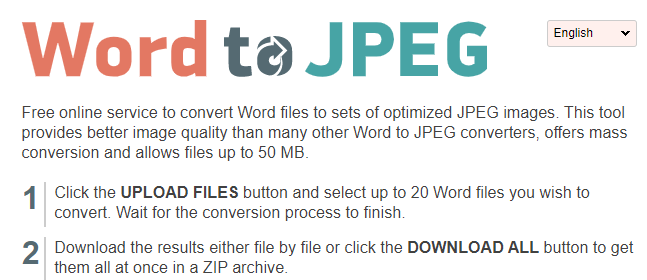
Это еще один очень простой и быстрый инструмент конвертации. Вы можете загрузить несколько файлов или перетащить их в очередь. Однако существует ограничение в 20 файлов, которые вы можете поставить в очередь одновременно.
Перетащив файл, вы увидите сообщение «преобразование». После завершения процесса вы сможете скачать ZIP-архив, содержащий все изображения. Подобно тому, как работает ранее упомянутое приложение для Android, этот инструмент также делает снимки каждой страницы и сохраняет их в формате JPG.
Convertio.co

Convertio — это онлайн-инструмент, который работает немного медленнее, но создает файлы JPG очень высокого качества. Без учетной записи вы можете добавить только один файл DOC за раз.
Программы для Windows, мобильные приложения, игры - ВСЁ БЕСПЛАТНО, в нашем закрытом телеграмм канале - Подписывайтесь:)
Нажмите кнопку «Загрузить файл» и выберите файл или воспользуйтесь функцией перетаскивания. Затем нажмите кнопку «Конвертировать» и подождите, пока программа творит чудеса. После завершения процесса вы сможете скачать ZIP-архив с фотографиями каждой страницы.
Обратите внимание, что приложение не хранит ваши файлы более 24 часов. Если вы зарегистрируете учетную запись, вы даже сможете вручную удалять загруженные и конвертированные файлы.
Онлайн-конвертировать.com

Этот онлайн-конвертер — один из самых популярных веб-инструментов для всех типов конвертации файлов. Без премиум-аккаунта вы все равно сможете конвертировать довольно большие документы с безупречным качеством.
Одним из самых больших преимуществ этого приложения является возможность настройки. Вы можете поиграть со многими настройками, такими как сжатие, цвет, DPI и так далее.
Также можно загрузить файл DOC и преобразовать его непосредственно в формат JPG. Опять же, каждая страница получает свой собственный файл. Вы можете скачать фотографии по отдельности или в архиве после конвертации.
Это приложение отлично работает как для пользователей Windows, так и для Mac. Но его бесплатное предложение имеет некоторые ограничения.
Дополнительные часто задаваемые вопросы
Почему я не могу сохранить файл Word в формате JPG?
Большинство текстовых процессоров не имеют встроенных возможностей сохранения документа в виде файла изображения. Для этого вам часто понадобится инструмент для создания снимков экрана. Однако, поскольку создание снимка экрана не всегда позволяет создать фотографию с наилучшим разрешением, рекомендуется использовать подходящий конвертер.
Как сделать снимок экрана файла Word и сохранить его в формате JPG?
Если вы используете ПК с Windows, сделать снимок экрана очень просто. Вы можете использовать команду Alt + PrintSCR, чтобы сделать снимок экрана. При этом убедитесь, что документ Word находится на переднем плане. u003cbru003eu003cbru003eПосле этого ОС сохранит изображение в буфере обмена. u003cbru003eu003cbru003eОткройте Paint, Snipping Tool или любое другое программное обеспечение для редактирования фотографий. Вставьте скриншот в редактор и работайте над ним, пока не будете довольны результатом. Обрежьте изображение и сохраните его в нужном формате.
Заключительные мысли
Некоторые приложения позволяют конвертировать файлы DOC непосредственно в файлы JPG. Другие требуют, чтобы вы сначала превратили их в файлы PDF. В любом случае, конечный результат обычно одинаков по качеству. Выбор инструмента имеет большее значение, чем количество конверсий, которые вы совершаете.
Эта технология почти всегда работает одинаково: она делает снимки отдельных страниц документов и сохраняет их в виде отдельных файлов JPG.
Какие ваши любимые инструменты конвертации вы используете для конвертации отдельных или пакетных файлов? С какими проблемами вы часто сталкиваетесь, когда пытаетесь преобразовать файлы Word в файлы JPG или другие файлы изображений? Поделитесь с нами своими мыслями и опытом в разделе комментариев ниже.